Saatat joutua pyyhkiä iPadin ja jopa palauttamaan sen tehdasasetuksiin useista syistä. Halusitpa sitten korjata iPad-ongelman, kuten näytön jäätymisen, sovelluksen kaatumisen tai aiot myydä tai luovuttaa matkapuhelimesi, iPadin tehdasasetusten palauttaminen voi olla paras ratkaisu.
Alla olevassa oppaassa opit 3 tapaa, miten pyyhkiä iPadia salasanalla tai Apple ID: llä tai ilman.
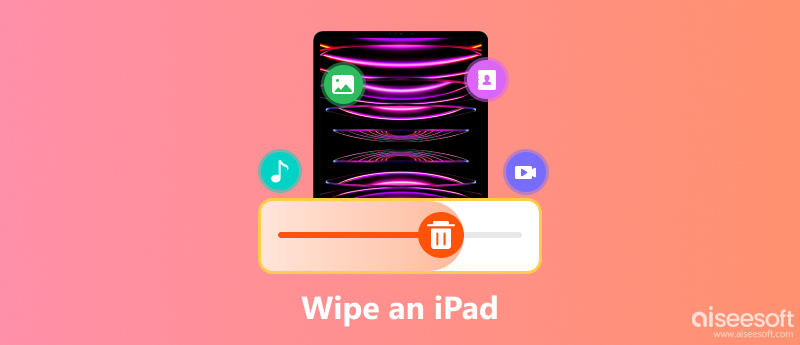
Huomautus: Kaikki alla olevat menetelmät poistavat kaiken sisällön ja asetukset iPadista ilman palautusta. Suosittelemme, että tallennat tärkeät tiedostosi varmuuskopio iPadiin ensimmäinen.
Virallinen tapa Applelta pyyhkiä iPad on helppo. Se vie vain muutaman askeleen ja muutaman minuutin.
Napauta iPadin Asetukset-sovellusta, siirry kohtaan Yleiset, vieritä alas löytääksesi Palauta ja napauta Poista kaikki sisältö ja asetukset.
Anna sitten salasanasi, jos sinua pyydetään, ja paina Poista nyt. Kun olet syöttänyt sen, vahvista toiminto ja iPad tyhjennetään välittömästi.
Koko prosessi kestää minuutteja ja kaikki riippuu iPad-tiedoistasi.
Kun iPad käynnistetään uudelleen, kun kaikki sisältö ja asetukset on poistettu, sinulla on mahdollisuus määrittää iPad uudeksi tai palauttaa se varmuuskopiosta.
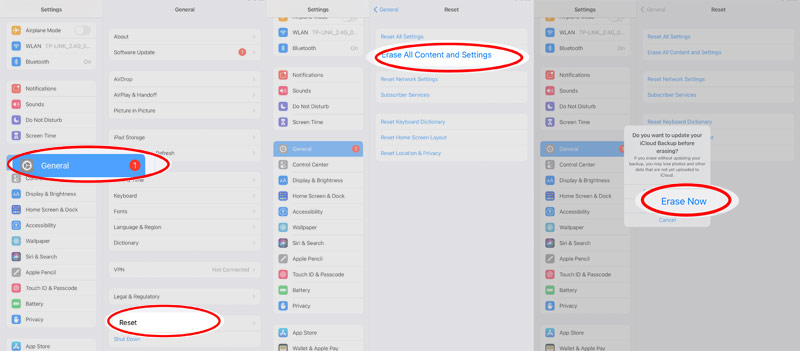
Unohtuiko iPad-salasana? Siirry vain seuraavaan menetelmään.
Kuten edellä mainittiin, voit helposti pyyhkiä iPadin asetuksista. Mutta kun löydät vanhan iPadin ja unohdat sen pääsykoodin, mutta haluat antaa sen muille, kuinka pyyhit henkilökohtaiset tiedostosi?
Erityistä teknistä osaamista ei vaadita, ja prosessi alkaa lataamalla iPad-salasananpoistotyökalu, iPhone Unlocker.
iPhone Unlocker on ammattimainen iOS-ohjelmisto päästäksesi lukittuihin iPadiin, iPhoneen ja iPodiin. Se tarjoaa sinulle 3 tilaa: Pyyhi salasana, Poista Apple ID ja Näytön aika iOS-laitteen lukituksen avaamiseksi. Se voi pyyhkiä näytön lukituksen salasanan ja palauttaa tehdasasetukset iPadiin, poistaa Apple ID -tilin iPadista ja palauttaa iPadin tehdasasetuksiin sekä palauttaa / poistaa näytön ajan salasanan menettämättä tietoja.
Näin pyyhkii iPad ilman salasanaa iPhonen lukituksen poistajalla.
100 % turvallinen. Ei mainoksia.
100 % turvallinen. Ei mainoksia.
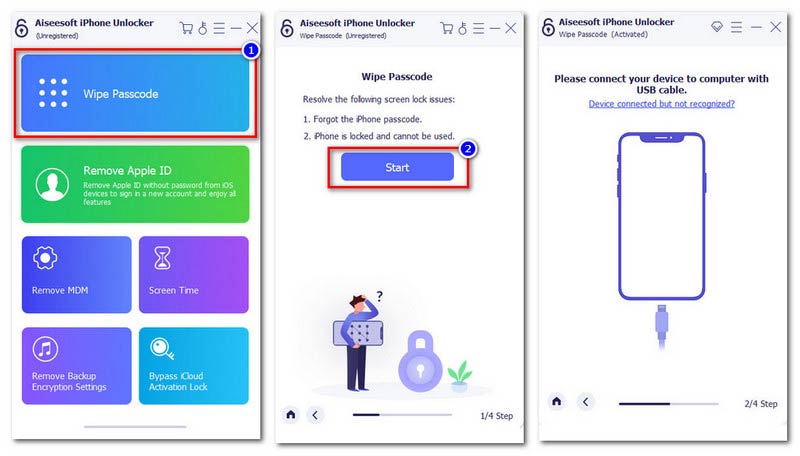
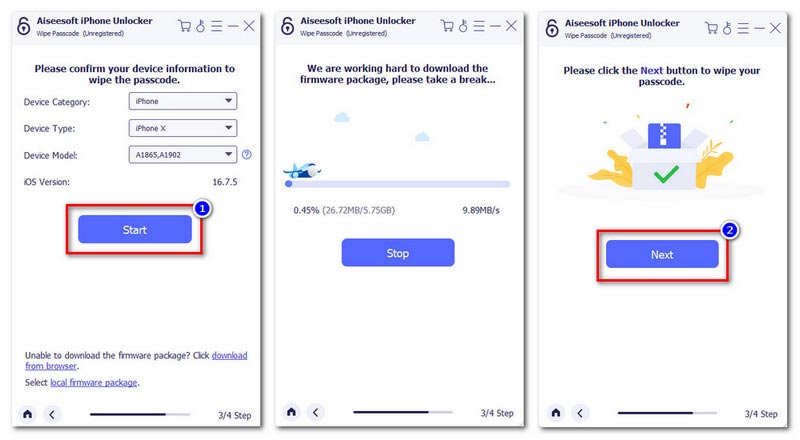
Vaihtoehto yllä oleville menetelmille on iPadin puhdistusaineen löytäminen. iPhone Cleaner on iOS:n ohjattu tietojen puhdistustoiminto. Se voi pyyhkiä iPadin puhtaaksi vapauttaakseen enemmän tilaa, jotta iPad toimii nopeammin. Toinen tämän iPad-pyyhkijän kohokohta on kaikkien tietojen poistaminen ilman palautusta.

Lataukset
iPhone Cleaner - iPadin pyyhin
100 % turvallinen. Ei mainoksia.
100 % turvallinen. Ei mainoksia.
Seuraa alla mainittuja yksinkertaisia ohjeita saadaksesi tietää, kuinka iPad tyhjennetään ilman pääsykoodia.
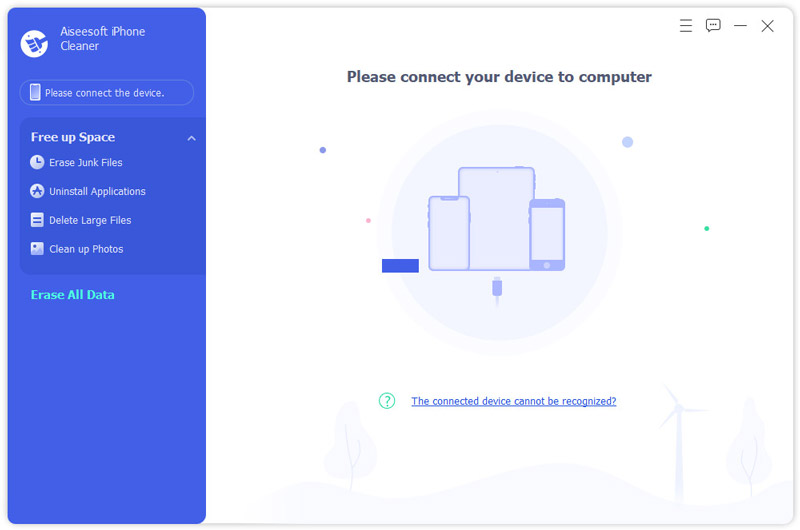
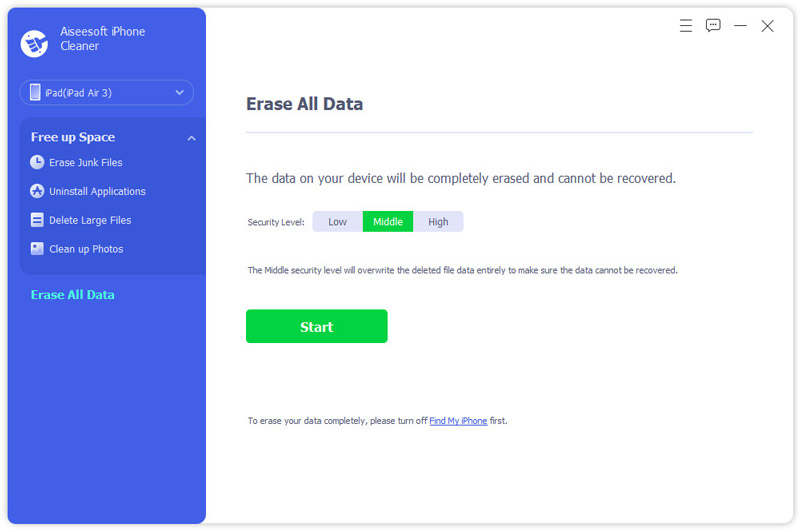
Napsauta sitten Käynnistä poista Find My iPad käytöstä laitteellasi noudattamalla näytön ohjeita.
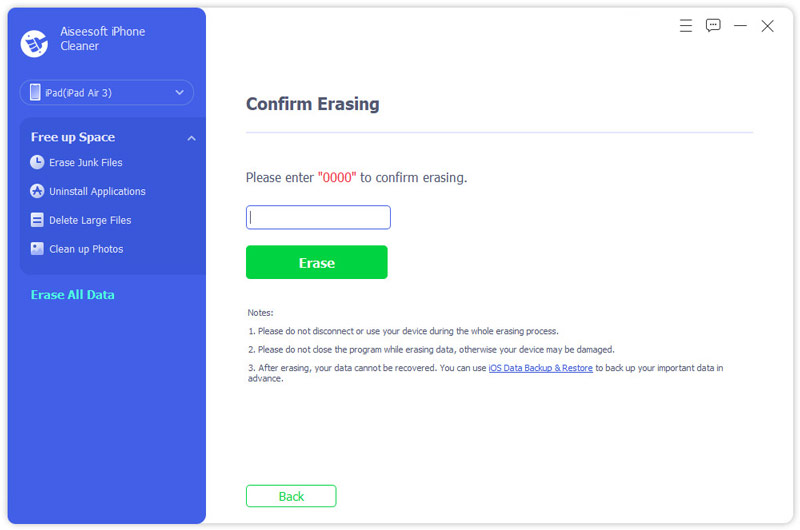
Jos haluat siivota iPadin saadaksesi enemmän tilaa, voit käyttää sen Vapauta tilaa -ominaisuutta poistaa kuvia, videoita ja muita tietoja iPadissa.
Mitä tapahtuu, kun pyyhit iPadin?
Kun napautat Poista kaikki sisältö ja asetukset, se poistaa iPadisi kokonaan, mukaan lukien kaikki Apple Paylle lisäämäsi luotto- tai maksukortit ja kaikki valokuvat, yhteystiedot, musiikki tai sovellukset. Lisäksi se sammuttaa myös iCloudin, iMessagen, FaceTimen, Game Centerin ja muut palvelut. Mutta sisältöä ei pyyhi iCloudista, kun pyyhit iPadisi laitteellasi.
Voitko pyyhkiä iPadin etänä?
Joo. On ominaisuus nimeltä Find My iPad osoitteessa www.icloud.com, jossa voit kirjautua iCloud-tilillesi selaimen kautta seurata ja poistaa iPadia etänä.
Poistetaanko tehdasasetusten palautus Apple ID?
Ei. IPadin tehdasasetusten palauttaminen vain poistaa iPadin sisällön, mutta iMessage-, FaceTime- ja iCloud-merkintöjä ei poisteta iPadiin liittyvästä Apple-palvelimesta. Sinun on aktivoitava Apple-palvelusi Apple ID: llä.
Miksi iPad ei ole käytettävissä eikä poistovaihtoehtoa ole?
Tämä tapahtuu yleensä varhaisissa iPad-versioissa. Applen mukaan tämä ominaisuus on saatavilla vain iPad 15.2:ssa ja uudemmissa.
Yhteenveto
iOS-käyttäjien on mahdollista ratkaista iPadiin liittyviä ongelmia pyyhkiä iPadia ja jopa tehdasasetusten palautus. Tällä sivulla on 3 tapaa tyhjentää iPad. Vaikka unohdit pääsykoodin tai Apple ID -tilin, voit myös palauttaa iPadisi tehdasasetuksiin luovuttamista tai myyntiä varten.
Nyt tulee teidän vuorosi.
Mikä tapa on helpoin tapa pyyhkiä iPad?
Vai onko sinulla muita ratkaisuja?
Kerro meille jättämällä kommenttisi alla.

iPhone Cleaner voi puhdistaa laitteesi turhat tiedot valikoivasti. Voit käyttää sitä myös yksityisten tietojen pyyhkimiseen ja iPhonen / iPadin / iPod Touchin pitämiseen nopeasti ja turvallisesti.
100 % turvallinen. Ei mainoksia.
100 % turvallinen. Ei mainoksia.